
به نظر نویسندهی این مقاله عصر امروز عصرِ سرعت است. سرعتی که روزبهروز در حالِ افزایش است از خودروها گرفته تا به ارتباطات و ردوبدل کردن اطلاعات. در دنیای کامپیوتر نیز دنیایی است که روز به روز سریعتر از دیروزش میشود مثلاً اگر تا چند سال قبل برای انتقال اطلاعات باید به وسیلهی یک وسیلهی جانبی مانند فلش مموری اطلاعات خود را داخل فلش کپی میکردید و سپس باید فلش را به حافظه مقصد خود میبردید و در آنجا اطلاعات خود را منتقل میکردید، امروزه با دو یا سه کلیک این امر شدنی شده است. همچنین در کار با رایانهی خود اگر برای یک عملیاتی ۱۰ ثانیه وقت میگذاشتید، بسته به نوع آن عملیات شاید هم بیشتر، اما امروز با فشردن دو یا چند کلید در صفحه کیبورد میتوانید در وقت خود صرفه جویی کنید. در این مقاله با من همراه باشید تا با کلیدهای میانبر این مقاله بتوانید حرفهای تر و با سرعت بیشتر با رایانه خود کار کنید.
میانبرهایی که در برنامههای ویندوز کاربرد دارند:

- win + A : برای بازکردن سریع صفحهی کشویی که در آن به پیام اعلانات(نوتیفکیشنها)، تنظیمات اتصال اینترنت، بلوتوث، وایفای، حالت هواپیما و … را دسترسی پیدا کنید.
- win + C : اگر حساب کاربری مایکروسافت خود را فعال کنید این گزینه در ویندوز ۱۱ شما را به پیامهای مخاطبین اخیرتان و همچنین میتوانید به پیام به تیم مایکروسافت نیز دسترسی دارید.
- win + D : برای سوئیچ کردن سریع به دسکتاپ خود این دو کلید به کار شما میآید و با فشردن دوباره آن تمام پنجرههایی که فعال بودند به حالت قبل خود بر میگردند.
- win + E : باز کردن سریع فایل اکسپلورر.
- win + F : قابلیت جالب این دو کلید این است که با فشردن این دو کلید ابتدا یک اسکرینشات از صفحه شما میگیرد سپس صفحه بازخورد یا همان Feedback Hub باز میشود و شما میتوانید به سرعت بازخورد خود را با مایکروسافت در میان بگذارید.
-
win + G : اگر اهل بازی هستید این میانبر به شما ابزارهای اسکرین شات، ضبط از صفحه، کنترل صدا و ابزارهای کاربردی دیگر را به شما نمایش میدهد.
- win + Alt + B : اگر صفحه نمایش شما از HDR پشتیبانی میکند، قابلیت HDR شما را خاموش و روشن میکند.
- win + Alt + R : حالت ضبط از صفحه نمایش شما فعال میشود.
- win + H : تایپ صوتی رایانه شما را فعال میکند.
- win + I : برای دسترسی سریع به تنظیمات ویندوزتان به کار شما میآید.
- win + Pause :
- win + K : برای دسترسی سریع به Cast panel این گزینه به کار شما میآید. cast panel برای نمایشگرهایی است که بی سیم هستند.
- win + L : اگر میخواهید ویندوز خود را در با دو کلید به حالت قفل یا همان لاک تغییر دهید این گزینه به کار شما میآید.
-
win + M : برای Minimize کردن پنجرههای ویندوز شما میباشد.
- win + Shift + M : برای برگرداندن پنجرهها به حالت قبل است.
- win + N : اعلانات و تقویم را برای شما به نشان میدهد. این ویژگی در ویندوز ۱۱ است.
- win + O : در تبلتها این میانبر چرخش خودکار صفحه را قفل میکند.
- win + P : اگر چند نمایشگر دارید این گزینه حالت های نمایش را برای شما تغییر میدهد.
- win + Q : این گزینه Quick Assist را برای شما فعال میکند.
- win + R : پنجرهی Run ویندوزتان را باز میکند.
- win + S : این میانبر حالت جستجوی ویندوز شما را فعال میکند.
- win + Shift + S : برای گرفتن اسکرین شات از صفحه با شخصی سازی های مختلف و بعد از اسکرین شات گرفتن میتوانید عکس خود را ویرایش نمایید.
-
win + U : صفحه تنظیمات دسترسی ویندوز شما را فعال میکند.
- win + Ctrl + C : اگر از تنظیمات دسترسی فیلترهای رنگی برای نمایشگر را فعال کرده باشید با این سه کلیدمیتوانید فیلترها را فعال و غیرفعال میکند.
- win + V : تاریخچه کپی کردن شما را نمایش میدهد. شما میتوانید هر چند متنی را میخواهید را کپی کنید سپس با این میانبر به آنها دسترسی داشته باشید.
- win + W : برای نمایش ویجت ها در ویندوز ۱۱ این میانبر به کار شما میآید.
- win + X : این دو کلید حکم کلیک راست روی آیکون ویندوز در نوار تسک بار است.
- win + Y : برای سوئیچ کردن به حالت Windows Mixed Reality است.
- win + Z : از ویژگیهایی که در ویندوز ۱۱ به آن اشاره شده است قراردادن چند پنجره در یک صفحه بود که این کلید میانبر برای چنین قابلیت ویندوز ۱۱ است.
- win + . (point) | ; (semi-colon) : ترکیب کلید ویندوز به اضافه “.” یا “;” برای شما پنجرهی ایموجی ویندوزتان را فعال میکند.
- win + , (comma) : اگر برنامه یا پنجرهای فعال باشد با ترکیب این دو کلید تا زمانی که دست شما روی دکمه ویندوز باشد دسکتاپ شما را نمایش میدهد.
- win + Ctrl + F : میتوانید رایانهی شخصی خود را در شبکه جستجو کنید.
-
win + Space : میتوانید بین لیست زبانهای کیبورد خود سوئیچ کنید.
- win + Shift + Spacebar : به زبان قبلی بر میگرداند.
- win + Ctrl + Space : به آخرین زبان استفاده شده تغییر مییابد.
- Ctrl + Shift : اگر چند صفحه کلید در دسترس در ویندوز شما است به طرح بندیهای متفاوت میروید.
- Ctrl + Space : اگر زبان چینی فعال باشد برای شما خاموش، روشن میکند.
- win + Ctrl+ Enter : برای اشخاصی که اختلالات بینایی دارند این شورتکات گزینههای نوبار را میخواند.
-
win + + (plus) : ذره بین را در ویندوز شما فعال میکند.
- win + – (minus): از حالت زوم خارج میکند.
- win + Esc : پنجرهی ذرهبین را میبندد.
- win + / (back slash) : برای فعال کردن IME به کار میآید.
- win + Ctrl + Shift + B : درایور گرافیک را فعال نموده و سیستم را از حالت خواب خارج میکند.
-
win + PrtScn : از تمام صفحه شما یک اسکرین شات میگیرد و در پوشهی screenshot در Pictures ذخیره میکند.
- win + Alt+ PrtScn : اسکرین شات از صفحه میگیرد اما برای بازی ها بیشتر کاربرد دارد.
- PrtScn : یک اسکرین شات از صفحه میگیرد سپس آن را در کلیپ بورد کپی میکند.
- Ctrl + Esc : منوی Start را باز میکند.
- Ctrl + Shift + Esc : پنجرهی Task Manager را باز میکند.
میانبرهایی که چندوظیفه دارند و در مدیریت پنجرهها به کار میآیند
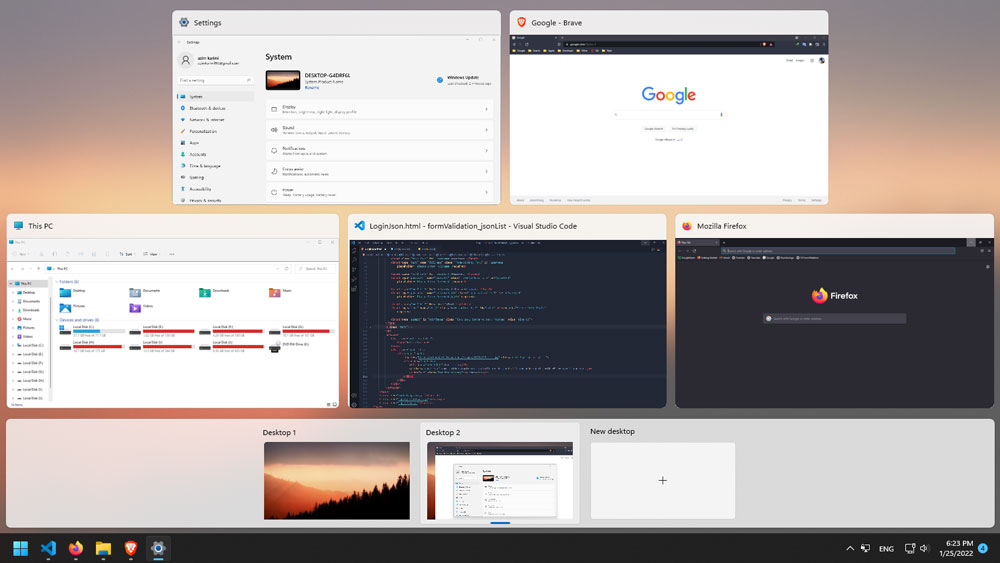
- win + Tab : تمام برنامههای باز را به صورت یکجا به شما نمایش میدهد تا بتوانید بینشان سوئیچ کنید.
-
Alt + Tab : اگر Alt را نگه دارید و روی Tab بزنید به آخرین برنامههایی که بودید میروید.
- Alt + Esc : به ترتیب برنامههایی که باز شدهاند را میتوانید بینشان جابهجا شوید.
- Ctrl + Alt + Tab : تمام برنامههای باز را نمایش میدهد و با کلیدهای جهت کیبورد میتوانید بینشان جابهجاشوید.
- Alt + F4 : پنجرهی فعال را بسته میکند.
- win + Up arrow : پنجره فعال را تمام صفحه میکند.
- win + Alt + Up arrow : پنجرهی فعال را به نیمهی بالای صفحه بچسبانید. این قابلیت جدیدی است که در ویندوز ۱۱ قرار داده شده است.
- win + Down arrow : اگر پنجرهی فعال تمام صفحه باشد پنجره را کوچکتر میکند و اگر کوچک باشد در نوار تسک بار کوچک میکند.
- win + Alt + Down arrow : پنجرهی فعال را به نیمهی پایینی صفحه تقسیم میکند.
- win + Left arrow : پنجرهی فعال را به نیمهی سمت چپ نمایشگر میچسباند.
- win + Right arrow : پنجرهی فعال را به نیمهی سمت راست نمایشگر تقسیم میکند.
- win + Home : تمام پنجرهها را به جز پنجرهی فعال در صفحه مینیمال کنید.
- win + Shift + Up arrow : اگر پنجره فعال شما کوچک باشد با ترکیب این سه کلید ارتفاع پنجرهی شما به بالا و پایین صفحه میچسبد.
- win + Shift + Right arrow | Left arrow : برای انتقال پنجرهی فعال به مانیتور دیگر به کار شما میآید.
- win + Ctrl + D : یک دسکتاپ مجازی برای شما میسازد.
- win + Ctrl + Left arrow or Right arrow : بین دسکتاپهایتان سوئیچ میکند.
- win + Ctrl + F4 : دسکتاپ مجازی فعلی را بسته میکند و برنامههای آن به دسکتاپ بعدی منتقل میشود.
کلید میانبرهای فایل اکسپلورر
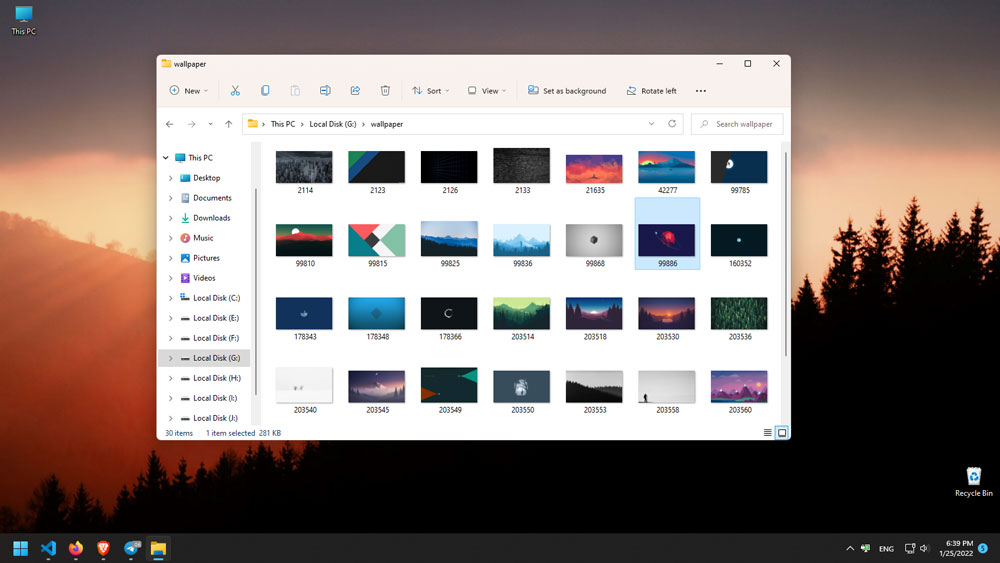
- Alt + D : رفتن به نوار آدرس.
- Ctrl + E | Ctrl + F | F3 : فعال شدن نوار جستجو.
- Ctrl + N : بازکردن یک پنجرهی جدید.
- Ctrl + W : بستن پنجره.
- Ctrl + mouse scroll wheel : با گرفتن کلید کنترل و اسکرول کردن موس فایلهای داخل پوشه برای شما تغییر سایز پیدا میکنند و حتی چینششان نیز تغییر میکند.
- Ctrl + Shift + N : ساخت یک پوشه جدید.
-
Ctrl + Shift + E : اگر پوشهی فعلی زیر شاخهای داشته باشد و با این سه کلید پوشههای درونی پوشهی فعلی را برای شما به نمایش میگذارد.
- Num lock + * (asterisk) | + (plus) : تمام زیرشاخههای پوشهی فعلی را درختی وار برایتان به نمایش میگذارد.
- Num lock + – (minus): این خلاف عملیات میانبر قبلی را انجام میدهد.
- Alt + Enter : اگر فایل یا پوشهای فعال باشد این دو کلید پنجرهی properties را باز میکند.
- Alt + P : نمایش پنل پیش نمایش.
- Alt + Left arrow | Backspace : رفتن به صفحهی قبل از پوشهی فعلی. این قابلیت برای برخی مرورگرها نیز صدق میکند.
- Alt + Right arrow : یک صفحه به جلو میرود. این قابلیت برای برخی از مرورگرها نیز صدق میکند.
- Alt + Up arrow : بر اساس آدرسی که در آن هستید به پوشه قبل بر میگردد یا به عبارت دیگر به پوشه والد خود بر میگردد.
-
Ctrl + (arrow) : بدون سلکت کردن در پوشه پیمایش میکند.
- Ctrl + Spacebar : موردی که سلکت نشده را سلکت میکند.
- Shift + (arrow) : از موردی که انتخاب شده است شروع به سلکت کردن میکند.
-
Right arrow : در نوبار سمت راست کلید فلش سمت راست پوشه را باز میکند و اگر باز بزنید این کلید را به اولین زیر شاخهی آن میرود.
- Left arrow : به پوشهی والد خود میرود.
- Home : به بالای صفحه میرود.
- End : به پایین صفحه میرود.
کلید میانبرهای پنجرهای اطلاعات یک فایل یا پوشه
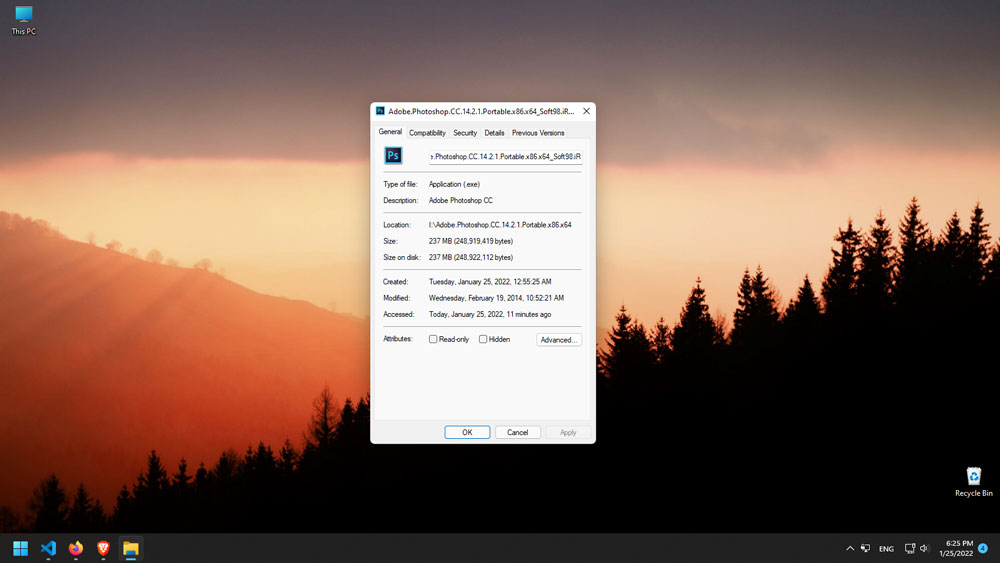
- F4 | Spacebar : نمایش موارد در یک لیست فعال.
- Arrow keys : پیمایش بین دکمههایی که در یک گروه قرار دارند.
- Spacebar : فعال و لغو کردن یک چک باکس.
-
Ctrl + Tab : رفتن به تب بعدی. این مورد برای تمام مرورگرها نیز صدق میکند.
- Ctrl + Shift + Tab : برگشتن به تب قبلی. این مورد برای تمام مرورگرها نیز صدق میکند.
-
Tab : حرکت در بین گزینههای موجود در یک صفحه.
- Shift + Tab : این گزینه خلاف Tab عمل میکند.
- Alt + (letter) : بعضی از گزینهها هستند که زیر یک حرف آنها خط کشیده شده است و با ترکیب Alt و همان حرفی که خط کشیده شده است آن گزینه انتخاب میشود. مثلا در گزینهی Advanced که زیر حرف d یک خط دارد، با زدن Alt + d گزینه Advanced برای شما باز میشود.
کلید میانبرهای نوار taskbar

- win + T : بین برنامههایی که در نوار Taskbar است پیمایش میکند.
- win + number(123…) : برنامهای که در نواروظیفه است اگر باز باشد را برای شما به نمایش میگذارد اگر بسته باشد اجرا میکند. اگر چند پنجره از یک برنامه باشد بین پنجرهها پیمایش میکند.
- win + Shift + number(123…) : یک نمونهی جدید از برنامه را برای شما اجرا میکند.
- win + Ctrl + number(123…) : اگر از یک برنامه چند پنجره باز باشد به آخرین پنجرهی آن میرود.
- win + Alt + number(123…) : این گزینه حکم کلیک راست کردن برنامه در نوار تسک بار را دارد.
- win + Ctrl + Shift + number(123…) : یک نمونه جدید از برنامه را که در موقعیت مشخص شده در نوار وظیفه قرار دارد، به عنوان سرپرست باز میکند.
- Shift + left mouse click : با چپ کلیک و شیفت یک نمونه جدید از برنامه را برای شما باز میکند.
- Ctrl + Shift + left mouse click : با چپکلیک و شیفت و کنترل برنامه را به صورت Administrator باز میکند.
- Shift + right mouse click : با شیفت و کلیکراست منوهایی که روی آیکون برنامه در دسکتاپ با راستکلیک برای شما نمایش میدهد را باز میکند.
- Ctrl + left mouse click : با کنترل و چپکلیک بین پنجرههای یک برنامه جابهجا میشوید.
- win + B : فوکوس را روی اولین نماد در گوشه نوار وظیفه تنظیم کنید. اگر هیچ برنامهای نمادی را نمایش نمیدهد، فوکوس روی نماد منوی سرریز تنظیم میشود.
کلید میانبرهای دیگر
- Ctrl + A : برای انتخاب تمام متن یا تمام موارد در یک پوشه.
- Ctrl + D : مورد انتخاب شده را حذف میکند.
- Ctrl + X : برداشتن متن یا فایلی برای انتقال.
- Ctrl + C : برای کپی کردن.
- Ctrl + V : برای جایگذاری یا همان Paste.
- Ctrl + Z : برگشتن به حالت قبلی یا همان لغو آخرین عمل.
- Ctrl + Y : اگر Ctrl + Z را زدید اما خواستید برگردید به حالت قبلی این میانبر به کار شما میآید.
- F2 : برای تغییر نام فایل یا پوشه.
- F4 : در File Explorer برای نمایش لیست نوار آدرس.
-
F5 or Ctrl + R : برای Reload یا Refresh کردن در ویندوز و مرورگرها نیز کاربرد دارد.
- Ctrl + F5 : در برخی از مرورگرها این میانبر صفحه را با دانلود دوبارهی فایلها حتی اگر در حافظهی کش مرورگر هم ذخیره شده باشد دوباره بازخوانی میکند.
- F6 : چرخیدن در بین عناصر فعال در صفحه و یا دسکتاپ.
- F10 : نوار منو را در صفحه فعال میکند.
- Alt + F8 : نمایش پسورد در صفحهی لاگین.
- Alt + (letter) : انتخاب گزینهای که در منو حرف زیر آن خط کشیده شده باشد.
-
Alt + Spacebar : منوی میانبر پنجرهی فعلی شما را باز میکند.
- Shift + F10 : این میانبر مثل این است که روی صفحهی فعلی کلیک راست کنید.
- Left arrow (in menus) : در منو به سمت چپ حرکت میکند یا یک زیر منوی را برایتان باز میکند.
- Right arrow (in menus) : در منو به سمت راست حرکت میکند یا یک منوی فرعی انتخاب شده را باز میکند.
- Ctrl + F4 : سند یا برگه باز را در برنامه هایی ببندید که به شما امکان می دهند چندین سند یا برگه را همزمان باز کنید، مانند مرورگرهای وب.
- Ctrl + E : در برخی از برنامهها نوار جستجو را باز میکند.
-
Ctrl + Right arrow : مکان نمای متن را کلمه به کلمه به اول متن انتقال میدهد.
- Ctrl + Left arrow : مکان نمای متن را کلمه به کلمه به آخر متن انتقال میدهد.
-
Ctrl + Up arrow : مکان نمای متن را یک پاراگراف به بالا میبرد.
- Ctrl + Down arrow : مکان نمای متن را یک پاراگراف به پایین میبرد.
- Alt + Shift + (arrow key) : وقتی فوکوس روی یک برنامه پین شده در منوی Start تنظیم شده است، برنامه پین شده را در جهت فلش حرکت دهید.
-
Shift + (arrow key) : در یک متن با نگه داشتن کلید شیفت و حرکت فلشها به هرطرف آن متن هم از همان انتخاب میشود.
- Left arrow :متن را به سمت چپ انتخاب میکند یا از حالت انتخاب خارج میکند.
- Right arrow : متن را به سمت راست انتخاب میکند یا از حالت انتخاب خارج میکند.
- Up arrow : متن را به سمت بالا انتخاب میکند یا از حالت انتخاب خارج میکند.
- Down arrow : متن را به سمت پایین انتخاب میکند یا از حالت انتخاب خارج میکند.
- Ctrl + Shift + (arrow key) : متن را کلمه به کلمه به جهت مدنظر شما با کلید مرتبط آن انتخاب میکند.
- Left arrow : متن را به سمت چپ کلمه به کلمه انتخاب میکند یا از حالت انتخاب خارج میکند.
- Right arrow : متن را به سمت راست کلمه به کلمه انتخاب میکند یا از حالت انتخاب خارج میکند.
- Up arrow : متن را به سمت بالا کلمه به کلمه انتخاب میکند یا از حالت انتخاب خارج میکند.
- Down arrow : متن را به سمت پایین کلمه به کلمه انتخاب میکند یا از حالت انتخاب خارج میکند.
- Esc : یک کاری که در حال انجام باشد را متوقف میکند یا لغو میکند.
کلید میانبر حروفهایی که در کیبورد نیستند
این حرف با ترکیب Alt و اعداد مربوط به خودشان به وجود میآیند و هر حرف معنی خاص خود را دارد.
- Alt + 0224: حاصل ترکیب این میانبر ” à ” است.
- Alt + 0232: حاصل ترکیب این میانبر ” è ” است.
- Alt + 0236: حاصل ترکیب این میانبر ” ì ” است.
- Alt + 0242: حاصل ترکیب این میانبر ” ò ” است.
- Alt + 0241: حاصل ترکیب این میانبر ” ñ ” است.
- Alt + 0228: حاصل ترکیب این میانبر ” ä ” است.
- Alt + 0246: حاصل ترکیب این میانبر ” ö ” است.
- Alt + 0252: حاصل ترکیب این میانبر ” ü ” است.
- Alt + 0248: حاصل ترکیب این میانبر ” ° ” است.
- Alt + 0223: حاصل ترکیب این میانبر ” ß ” است.
- Alt + 0198: حاصل ترکیب این میانبر ” Æ ” است.
- Alt + 0231: حاصل ترکیب این میانبر “ ç ” است.
- Alt + 0191: حاصل ترکیب این میانبر ” ¿ ” است.
- Alt + 0176: حاصل ترکیب این میانبر ” ° ” است.
- Alt + 0177: حاصل ترکیب این میانبر ” ± ” است.
- Alt + 0153: حاصل ترکیب این میانبر ” ™ ” است.
- Alt + 0169: حاصل ترکیب این میانبر ” © ” است.
- Alt + 0174: حاصل ترکیب این میانبر ” ® ” است.
- Alt + 0128: حاصل ترکیب این میانبر ” € ” است.
- Alt + 0162: حاصل ترکیب این میانبر ” ¢ ” است.
- Alt + 0163: حاصل ترکیب این میانبر ” £ ” است.
- Alt + 0165: حاصل ترکیب این میانبر ” ¥ ” است.
- ۰۰/۱۱/۱۶